
Akár megosztja számítógépét másokkal, akár sok letöltéshez használja, jó, ha törölheti a letöltési mappát anélkül, hogy minden héten vagy hónapban manuálisan kellene kezelnie, amikor automatikus törlés jön létre. jól jön.
Automatizálhatja a letöltési mappa tisztítását egy kötegelt fájl segítségével, amely bizonyos napoknál régebbi fájlokat töröl. Ezt akkor futtathatja, amikor úgy érzi, hogy meg kell tisztítania a letöltési mappát, vagy használhatja a Feladatütemezőt napi, heti, havi stb.
Hozzon létre egy kötegelt fájlt
Ebben a példában azt mondjuk a kötegelt fájlnak, hogy törölje a 30 napnál régebbi fájlokat, amelyek a letöltési mappában találhatók. Ez akkor hasznos, ha olyan dolgokat végez, mint például a Photoshop munka, vagy olyan írás, ahol sok olyan erőforrást tölt le, amelyre hosszabb idő után nincs szüksége.
Az első lépés a jegyzettömb megnyitása lesz. Miután megnyitotta a programot, illessze be ezt a karakterláncot a képernyőre.
REM 30 napnál régebbi fájlok eltávolítása forfiles / p "C: \ Users \ YOURUSERNAME \ Downloads" / s / m *. * / c "cmd / c Del @path" / d -30

Ne felejtse el megváltoztatni a könyvtárat, hogy megfeleljen a számítógépének. Bármelyik könyvtárat kiválaszthatja, amely a számítógépén található. Miután megadta a karakterláncot, mentse a dokumentumot kötegfájlként.
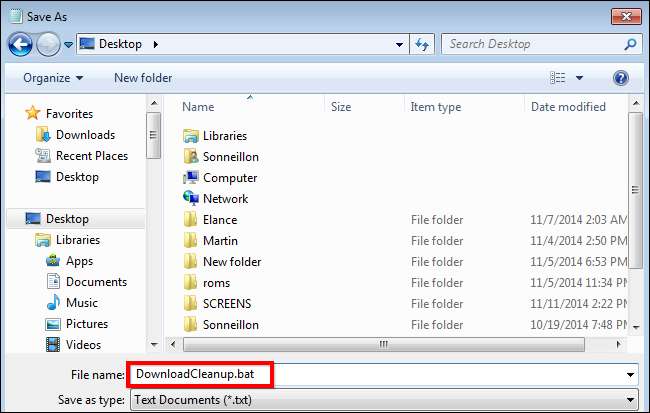
Egyszerűen futtassa a fájlt, hogy megbizonyosodjon róla, hogy működik-e, és látni fogja, hogy a letöltési mappában található fájlok automatikusan elküldődnek a Lomtárba, ha 30 napnál régebbiek.
Hozzon létre egy ütemezett feladatot
E példa céljából hétnaponta ütemezzük az automatikus fájl törlést. Kezdésként nyissa meg a start menüt, és írja be a Feladat ütemező ”, Majd futtatja az alkalmazást.
Alternatív megoldásként megnyithatja a „Vezérlőpultot”. A „Rendszer és biztonság” részben válassza a „Felügyeleti eszközök” lehetőséget, majd futtassa a „Feladatütemezőt”.
Miután megnyitotta a programot, kattintson a „Művelet” legördülő menüre, és válassza az „Alapfeladat létrehozása” lehetőséget.
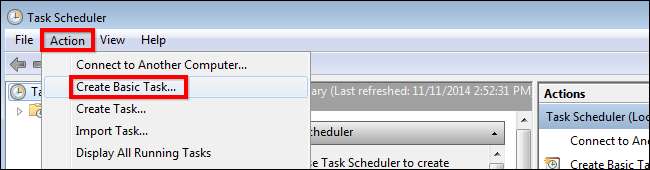
Megadhatja a feladatnak a kívánt nevet és leírást. Ebben a példában „Heti letöltési tisztításnak” hívjuk, és a leírást üresen hagyjuk, mivel a cím magától értetődő; majd kattintson a „Tovább” gombra.

A „Trigger” szakaszban úgy döntünk, hogy a feladatot heti műveletként kezeljük, majd nyomjuk meg a „Next” gombot.
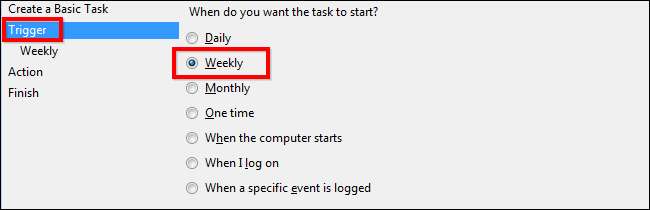
Most ki kell választania egy időpontot és napot. Ne felejtse el kiválasztani a számítógép bekapcsolásának időpontját és napját. Ebben a példában csak péntek éjfélt választunk, majd kattintson a tovább gombra.
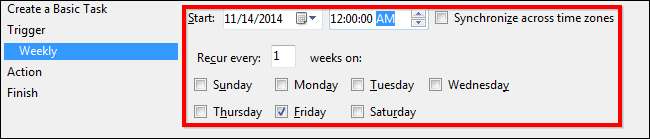
Most látni fogja az „Action” képernyőt. Ezt hagyjuk úgy, ahogy van, mivel minden pénteken egy konkrét programot akarunk futtatni; így egyszerűen rákattinthat a „Tovább” gombra.
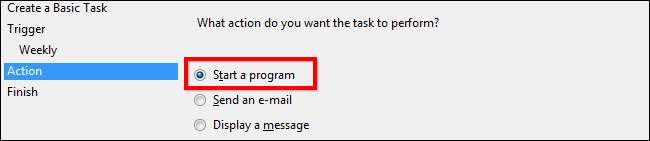
Most csak a „Tallózás” gombra kell kattintania, és ki kell választania a létrehozott kötegelt fájlt. Amint láthatja, a kötegelt fájlunkat az asztalra mentették, és a neve „DownloadCleanup.bat”. Miután ezt megtette, kattintson a „Tovább” gombra.
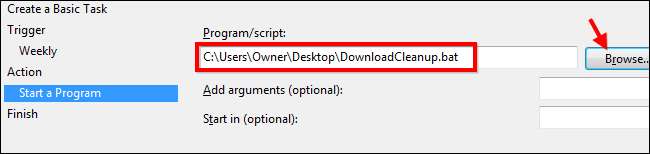
Az utolsó megjelenő képernyő átfogó áttekintést nyújt a létrehozott feladatról. Miután megbizonyosodott arról, hogy minden rendben van, kattintson a „Befejezés” gombra a feladat létrehozásának befejezéséhez, és az automatikusan az Ön specifikációinak megfelelően fog futni.
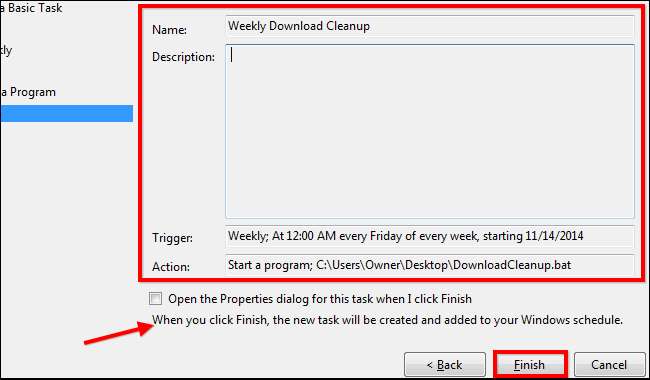
Most, hogy tudja, hogyan kell ütemezni a régi fájlok automatikus törlését, nem kell aggódnia, hogy miként törölheti a régi fájlokat a letöltési mappából.
Kép jóváírása: Mixy Lorenzo a Flickr-en







